0x1 引导问题
首先采用了 软碟通 来刻录 U 盘,但是重启一直无法进入 U 盘引导,不管是从 F11 选择启动项,还是通过 shift + 重启 来选择启动项,机器重启后自动进入系统
0x2 分区隐藏和install.wim
接下来更换刻录软件为 fedora media write , 这次重启后可以进入U盘引导了,但是安装版本的页面中刷不出来,这个问题之前遇到过,就是 install.wim 文件超过 4G,但是 U 盘格式为 fat32,导致刻录的这个文件只有一部分
本想按照网上的方法切割此文件,但是重启机器后发现U盘识别不出,使用 diskgenius 也无法浏览文件,只能重置恢复 U 盘了
0x3 正常刻录U盘
结合上面两个问题,第一次是完全无法识别,第二次能识别但是文件不对,说明U盘格式还是要fat32,这样可以保证正常引导,但还需要使U盘文件可见、可用,来继续切割 install.wim ,最后理论上可以实现正常引导
方案一
- 把U盘格式化为fat32,这里插一下,这个U盘128G,win11右键格式化的时候类型只有 ntfs和exfat,于是更换为 diskgenius 来格式化fat32类型。
- 把ISO镜像内容解压到U盘中,可以确定最大的 install.wim 是传输失败的,继续就行
- 采用以下命令单独处理 install.wim 文件,切割为小文件
Dism /Split-Image /ImageFile:"D:\迅雷下载\zh-cn_windows_11_business_editions_version_23h2_updated_feb_2024_x64_dvd_27c4907d\sources\install.wim" /SWMFile:"E:\sources\install.swm" /FileSize:2200
大概的意思就是指定源文件,目的文件,切割文件大小,最后有如下输出就是成功了
The operation completed successfully.
方案二
- 基于上面引导失败的问题,应该是 uefi 默认不支持 ntfs 分区类型。所以可以采用其他工具对 U 盘做一些处理即可
- 可以采用 rufus 刻录,选择 '用于BIOS或MBR计算机的UEFI-CSM分区方案'
PS. 安装向导问题
win11 跳过联网
在选择连接网络这里很慢,并且重试了几次,这还是有线的情况,可以选择跳过,输入以下命令后会自动重启
oobe\bypassnro.cmd
win11 跳过在线账户
有时候只想快速安装系统并且先离线用着,没有必要登录或者创建 microsoft 账户,在登录时候可以使用这个办法跳过: 输入在线邮箱的时候使用不存在的邮箱比如 1@1.com 密码随意,之后会报错选择下一步即可




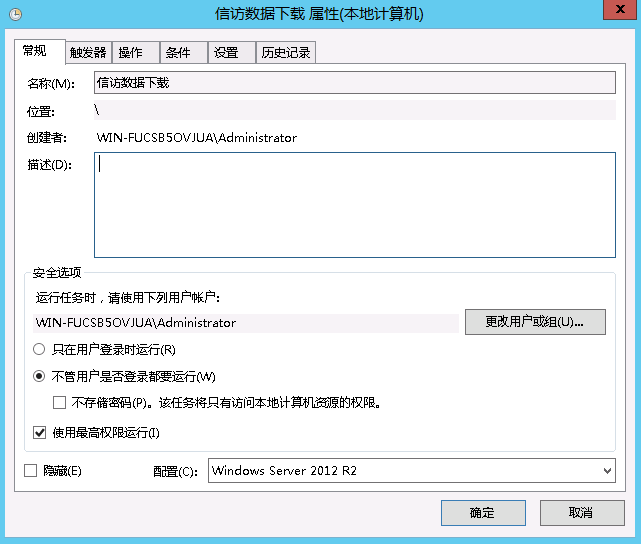
评论